Để không bỏ lỡ những video thú vị và đồng thời có thể tiếp tục thực hiện những công việc khác, ghim YouTube vào góc màn hình là một giải pháp hữu ích.
Nếu bạn đang tìm kiếm một cách để xem video trên YouTube và vẫn có thể thực hiện các tác vụ đa nhiệm khác trên máy tính của mình, thì tính năng ghim video YouTube trên trình duyệt là một lựa chọn tuyệt vời cho bạn. Bạn có thể ghim video YouTube vào góc màn hình trên trình duyệt để tiện lợi hơn khi xem video.
Bạn đang đọc: Hướng dẫn ghim Youtube ở góc màn hình có thể bạn chưa biết
Lợi ích khi ghim video Youtube
Khi ghim video Youtube ở góc màn hình, bạn sẽ nhận được các lợi ích như:
- Tiện lợi khi xem video: Khi ghim video YouTube, bạn có thể tiếp tục xem video mà không cần phải mở tab riêng biệt hoặc tìm kiếm lại video đó khi bạn muốn xem lại.
- Tiết kiệm diện tích màn hình: Giúp bạn tiết kiệm được diện tích màn hình để thực hiện các tác vụ đa nhiệm khác trên máy tính của mình.
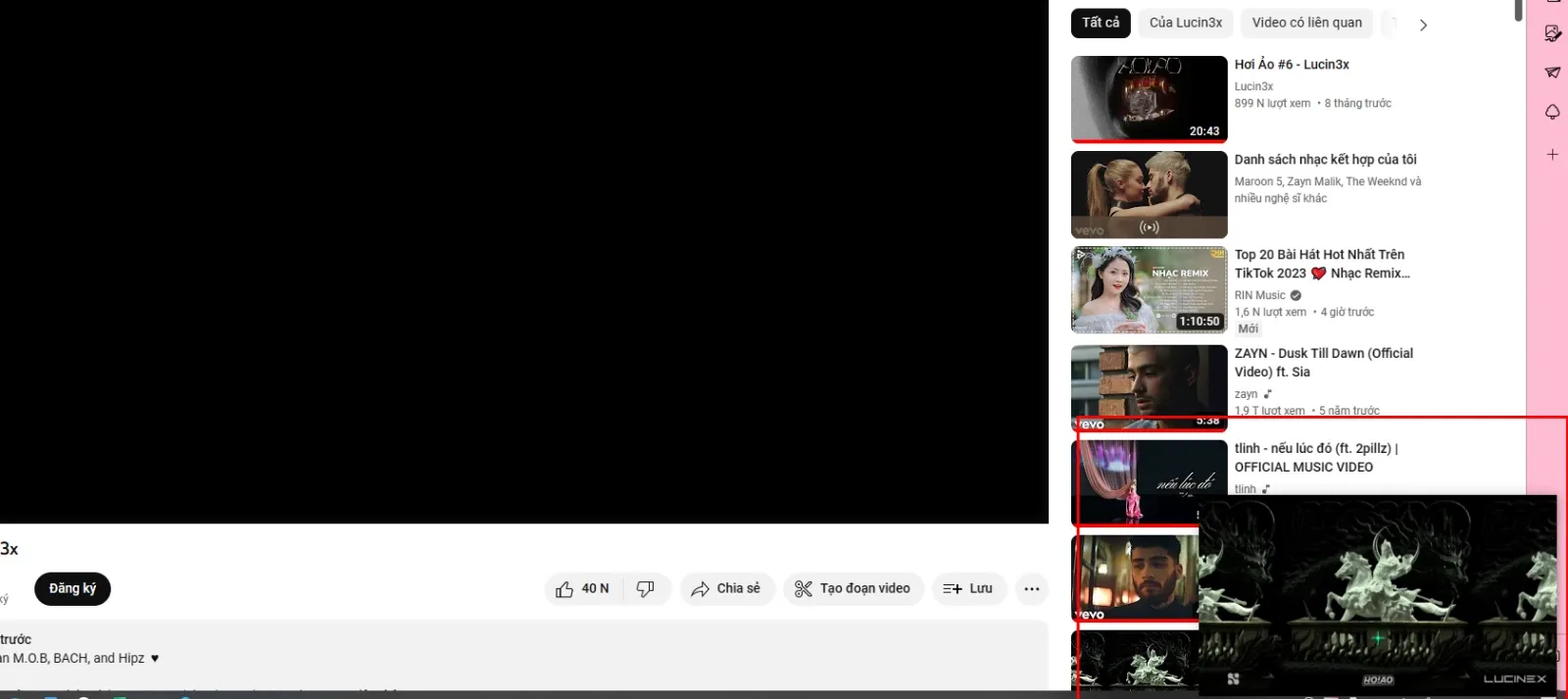
- Thực hiện các tác vụ đa nhiệm: Cho phép bạn thực hiện các tác vụ đa nhiệm trên máy tính một cách tiện lợi, ví dụ như: lướt web, trò chuyện, làm việc văn phòng hoặc xem các video khác cùng lúc mà không bị gián đoạn.
- Tăng năng suất làm việc: Khi ghim video YouTube vào góc màn hình, bạn có thể tiếp tục xem video mà không cần phải chuyển đổi giữa các tab hoặc cửa sổ trình duyệt khác, giúp tăng năng suất làm việc.
Vì vậy, nếu bạn thường xem video trên YouTube và cần phải thực hiện các tác vụ đa nhiệm trên máy tính, việc ghim video YouTube vào góc màn hình sẽ giúp bạn tiết kiệm thời gian và tăng năng suất làm việc.
Xem thêm: Tổng hợp các thủ thuật YouTube hữu ích mà ai cũng nên biết
Hướng dẫn cách ghim video Youtube
Bạn đang muốn ghim video YouTube ở góc màn hình để tiện lợi hơn khi xem video và thực hiện các tác vụ đa nhiệm trên máy tính? Đừng lo, dưới đây là hướng dẫn chi tiết cách ghim video YouTube vào góc màn hình trên trình duyệt Google Chrome.
Bước 1: Bạn mở trình duyệt chrome và truy cập vào trang web YouTube.
Bước 2: Vào Chrome web store và tải Picture-in-Picture Extension (by Google).
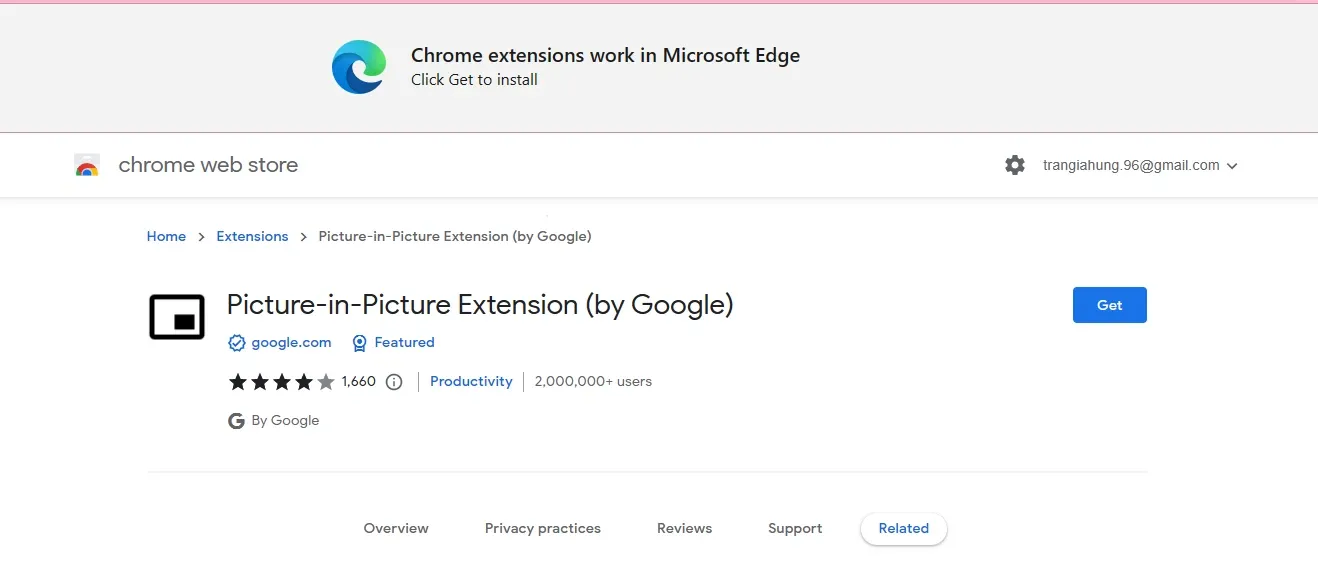
Bước 3: Sau khi tải xong thì bạn vào Youtube chọn video yêu thích.
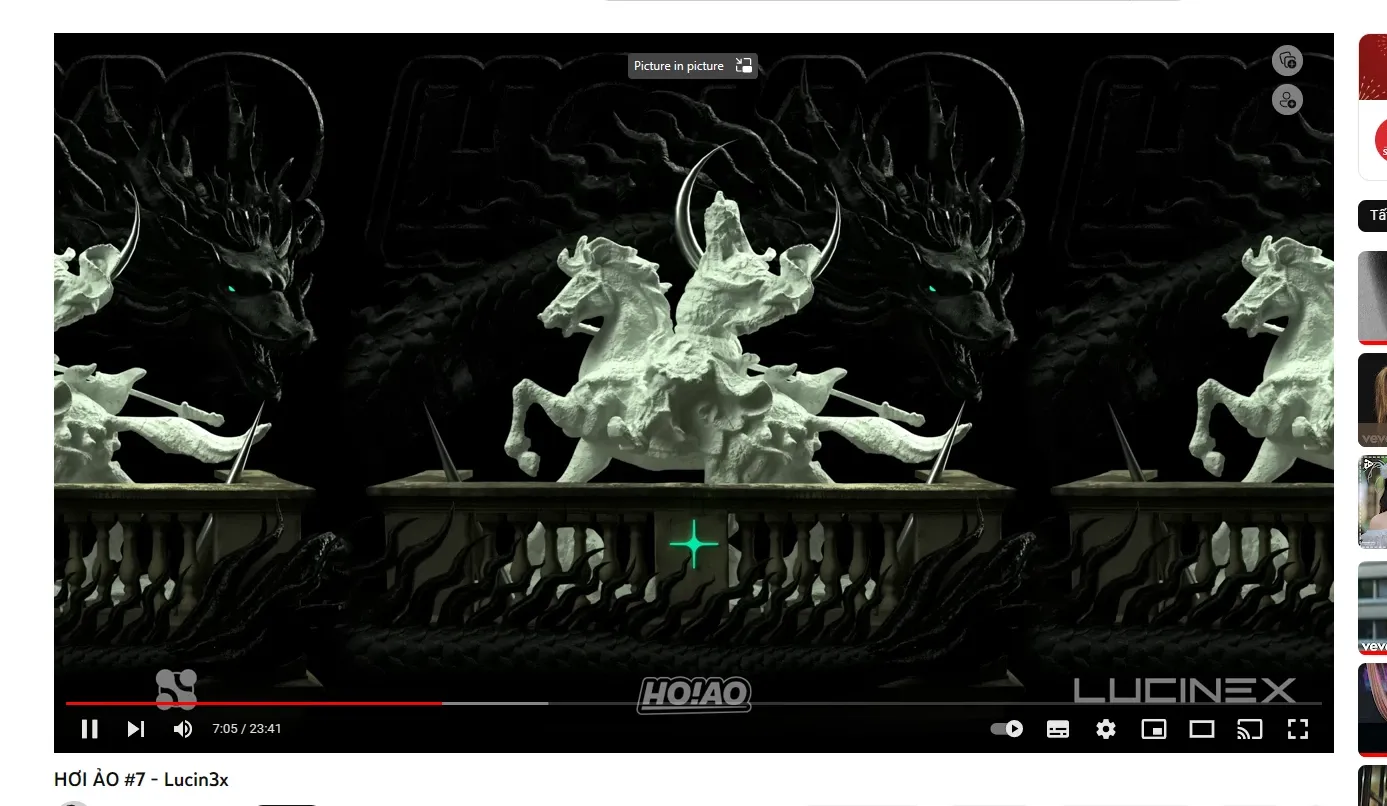
Bước 4: Ở góc bên phải màn hình bấm vào nút ba chấm, chọn Extensions, bấm vào nút icon con mắt.
Tìm hiểu thêm: Hướng dẫn cách kết nối tai nghe với máy tính, tha hồ xem phim nghe nhạc cực “đã”
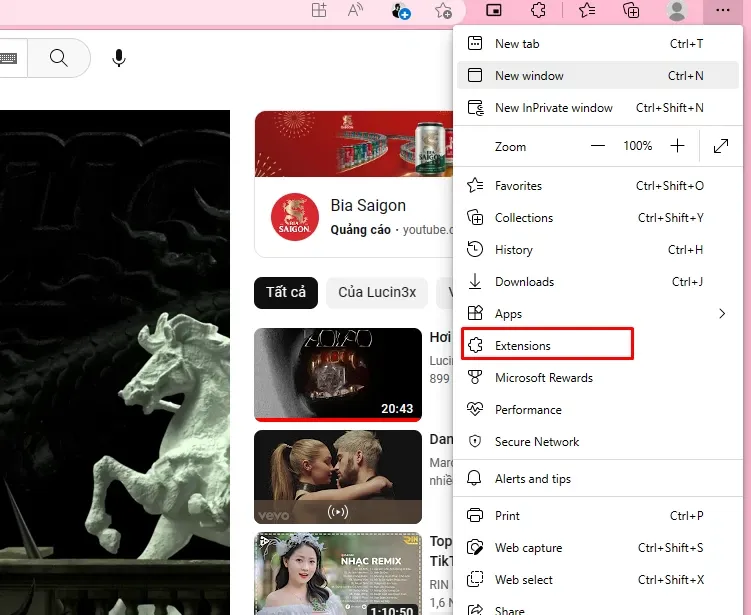
Bước 5: Sau đó bên cạnh sẽ xuất hiện nút tắt của tính năng Picture-in-Picture Extension.
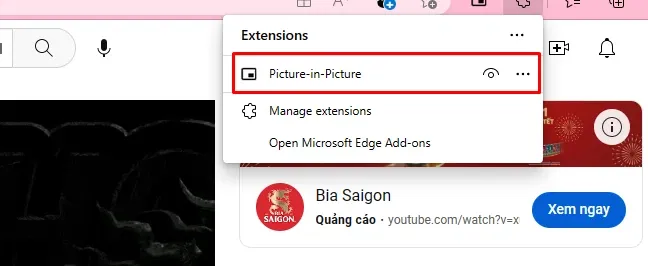
Bước 6: Nhấp vào thì video sẽ hiển thị nhỏ bên góc dưới màn hình xuyên suốt thời gian bạn làm việc, thậm chí là ở tab công việc khác
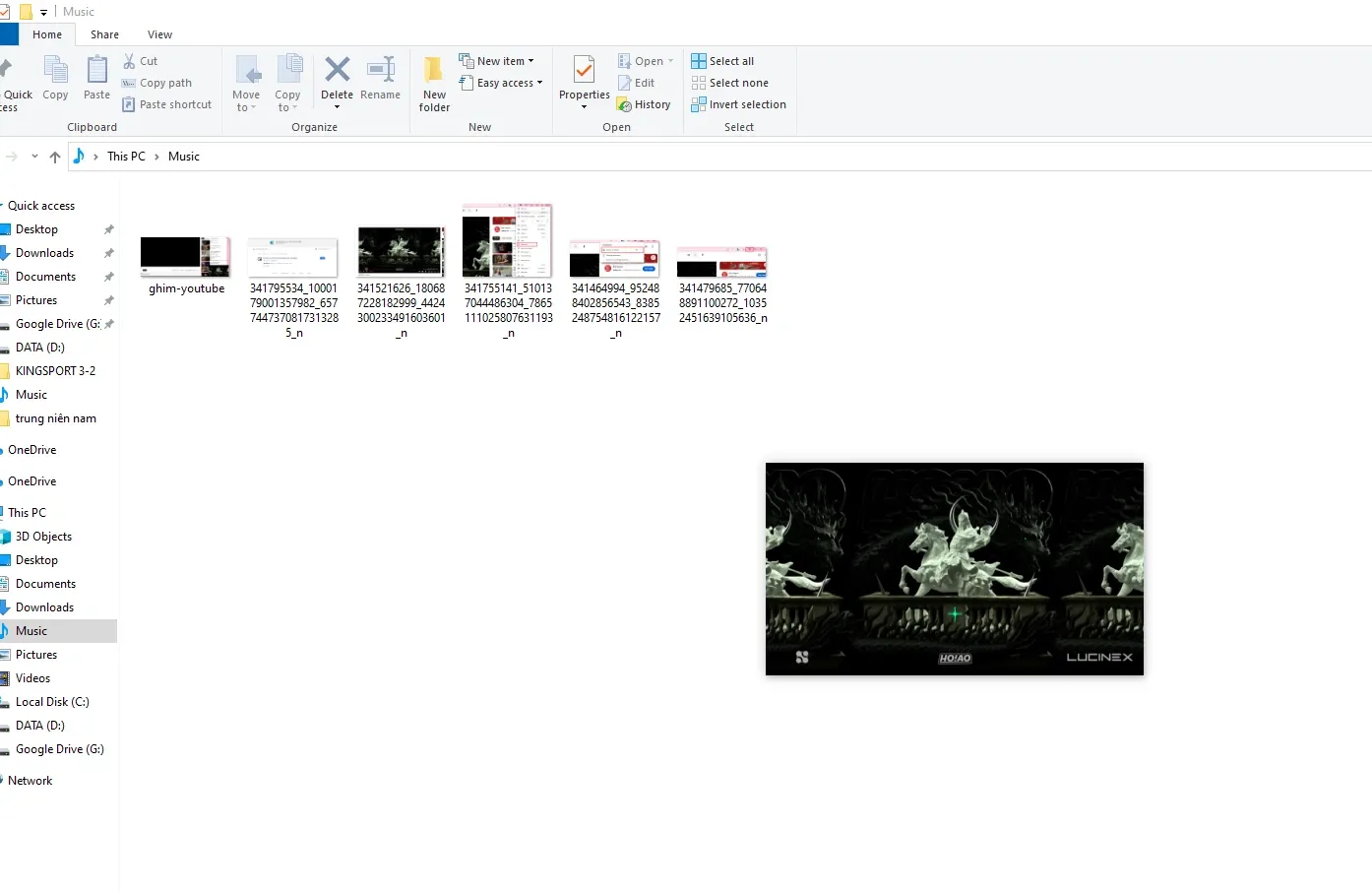
>>>>>Xem thêm: Tra cứu khoản vay ngân hàng Chính sách xã hội như thế nào? Hướng dẫn chi tiết 4 cách
Với cách này, bạn có thể tiếp tục xem video YouTube mà không phải mở tab riêng biệt và cũng không cần phải tìm kiếm lại video đó khi bạn muốn xem lại. Ngoài ra, việc ghim YouTube vào góc màn hình cũng giúp bạn tiết kiệm được diện tích màn hình để thực hiện các tác vụ đa nhiệm khác trên máy tính của mình. Chúc các bạn áp dụng thành công!
Xem thêm:
- Hướng dẫn chi tiết cách phát YouTube từ điện thoại lên Tivi
- Đã phát hiện ra thủ thuật YouTube rất đơn giản, bạn sẽ không bị dính quảng cáo nữa

